Une fois votre plateforme connectée à votre MySDMU, vous verrez s’afficher via votre navigateur internet le contenu suivant :
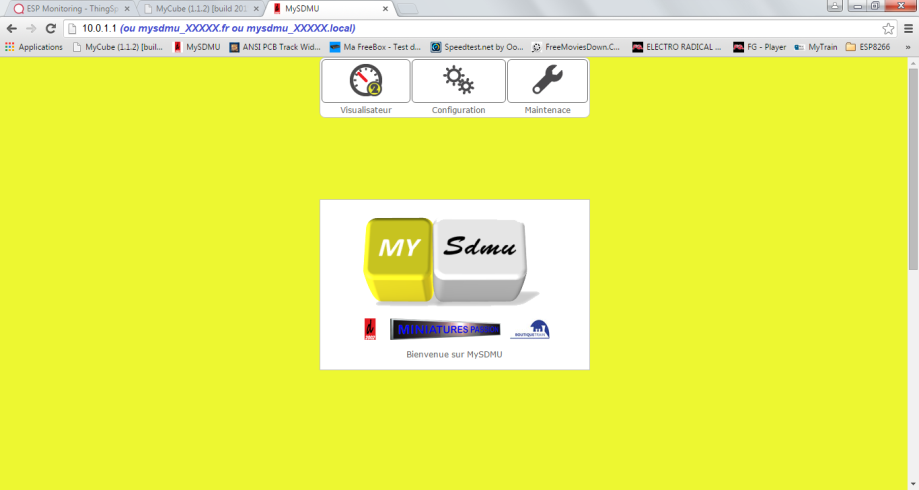
En haut de cette fenêtre vous trouvez le menu principal vos permettant d’accéder aux différentes pages de l’application. (NOTE : ce menu est toujours présent quelle que soit la page affichée).
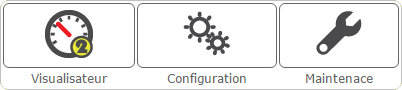
Trois options s’offrent à vous :
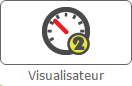 |
Cette page vous permet de visualiser la vitesse, l’accélération et le niveau de la batterie de MySDMU. |
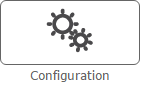 |
Cette page vous permet de configurer le diamètre de roue du wagon (dans le cas d’un kit à installer) ainsi que le nom et le code d’accès de votre réseau WiFi domestique si vous préférez passer par ce dernier afin de vous connecter à MySDMU plutôt que d’utiliser le réseau WiFi dédié du MySDMU (point d’accès). Pour finir vous pourrez également configurez le cannal WiFi du le réseau dédié de MySDMU. |
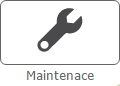 |
Cette page vous permet de visualiser les donnée de maintenance MySDMU pour les utilisateurs avertis. Vous y verez : - L’état internet de fonctionnement du MySDMU - L’état de la connection avec MyCube - L’état des réseaux WiFi (doméstique et dédié) - La liste des réseaux WiFi doméstique détectés - La liste des fichiers |
|
Historique |
|
|
1.1.2 |
Nouvelle fonctionalité |
|
|
| Précedant: Connection à l'interface WEB | Suivant : Page Visualisateur |
| Suivant : Page Configuration |
| Suivant : Page Maintenance |
